如何使用Revit进行建筑设计:入门指南与技巧分享
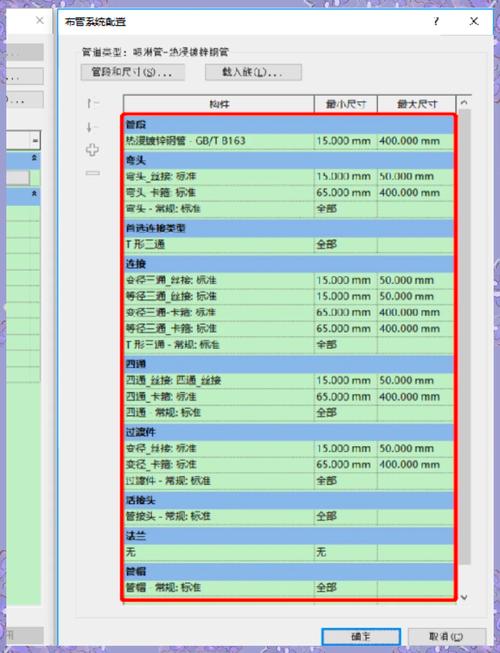
## 引言
Revit是一款强大的建筑信息建模(BIM)软件,由Autodesk开发,广泛应用于建筑、工程和施工行业。对于初学者而言,掌握Revit的基本功能和技巧至关重要,可以显著提高工作效率和设计质量。本文将详细介绍如何使用Revit进行建筑设计,从基础知识到高级技巧,希望能为刚入门的用户提供实用的指导。
## 1. Revit简介
Revit是一个集成了建筑设计、结构工程和机电设备设计的综合性工具。它的核心概念是建筑信息模型(BIM),这种方法能够创建一个包含所有物理和功能信息的数字建筑模型。Revit的主要特点包括:
- **参数化设计**:允许用户通过修改参数来自动更新模型。
- **双向关联性**:任何视图或元素的改变会在整个模型中同步更新。
- **多专业协同**:支持建筑、结构和机电各专业间的协同设计。
## 2. 初步设置与操作界面
### 界面介绍
启动Revit后,会看到如下几个主要区域:
- **快速访问工具栏**:位于窗口顶端,用于存放常用工具。
- **功能区(Ribbon)**:包含不同类别的命令选项卡,如建筑、结构等。
- **项目浏览器**:显示项目中的所有视图、族和明细表。
- **属性面板**:显示所选元素的属性,并允许修改。
- **绘图区**:用于实际建模和设计任务。
### 项目设置
开始新的项目时,可选择适合的模板(如建筑模板),之后可以根据需要调整项目单位、材料库和视图样式等基本设置。
### 导航和基本工具
熟练使用鼠标和键盘导航是高效工作的基础:
- **选择工具**:点击拾取或框选元素。
- **缩放和平移**:滚轮缩放,中键拖动平移。
- **对齐和捕捉**:利用捕捉功能精确定位元素。
## 3. 创建和编辑基本建筑元素
### 墙体和楼板
#### 绘制墙体
1. 在“建筑”选项卡下,选择“墙”工具。
2. 在属性面板中选择合适的墙类型和高度。
3. 在绘图区点击或拖动绘制墙体。
#### 楼板创建
1. 选择“楼板”工具。
2. 使用绘图工具定义楼板边界。
3. 确定边界并点击完成。
### 门窗安装
1. 从项目浏览器的族库中选择合适的门或窗。
2. 将其拖放至合适的位置,Revit会自动识别并嵌入墙体。
### 地基与结构
1. 选择“结构”选项卡,利用柱子、梁等工具绘制基础结构。
2. 可以使用“复制”、“镜像”等工具快速处理重复元素。
## 4. 高级设计技巧
### 系统设置与管理
- **工作集**:在团队协作中,将项目分为多个工作集,每个成员负责某一部分。
- **视图过滤器**:设置不同的视图以突出显示特定元素或隐藏不必要的信息。
### 参数化设计
- **族和类型参数**:创建自定义族并添加参数,以便在不同项目中复用。
- **全局参数**:设置全局参数来控制多个元素,实现统一更改。
### 明细表与文档输出
1. 确保所有元素已经正确分类和标注。
2. 使用“明细表”工具生成各种统计表格,如材料清单。
3. 利用“图纸”功能排版,添加标题栏和比例尺,最终导出PDF或CAD文件。
## 5. 渲染与展示
### 视图设置
- **相机视图**:创建三维透视图展示设计效果。
- **剖面视图**:通过剖切展示内部结构和空间关系。
### 材质和灯光
1. 选择合适的材质并应用到模型元素上。
2. 添加照明,调节灯光强度和颜色以提升逼真效果。
### 渲染设置
1. 设置渲染质量和分辨率。
2. 可选择云渲染服务以节省本地计算资源。
## 6. 实际案例分析
### 案例一:住宅楼设计
1. 初步建立建筑模型,绘制墙体、楼板和屋顶。
2. 添加内部房间布局,放置门窗和家具。
3. 应用参数化设计优化房间尺寸和布置。
4. 生成施工图纸和材料清单。
### 案例二:办公楼设计
1. 使用链接文件导入其他专业的设计数据(如机电系统)。
2. 协调不同专业之间的冲突,调整模型确保无碰撞。
3. 应用高级渲染技术制作效果图,用于客户演示。
## 7. 常见问题与解决方案
1. **模型显示异常**:检查视图范围和显示样式是否正确。
2. **文件过大**:考虑压缩文档或分拆项目,清理未使用的族和视图。
3. **协同工作冲突**:定期同步和发布工作集,及时沟通和解决冲突。
## 结论
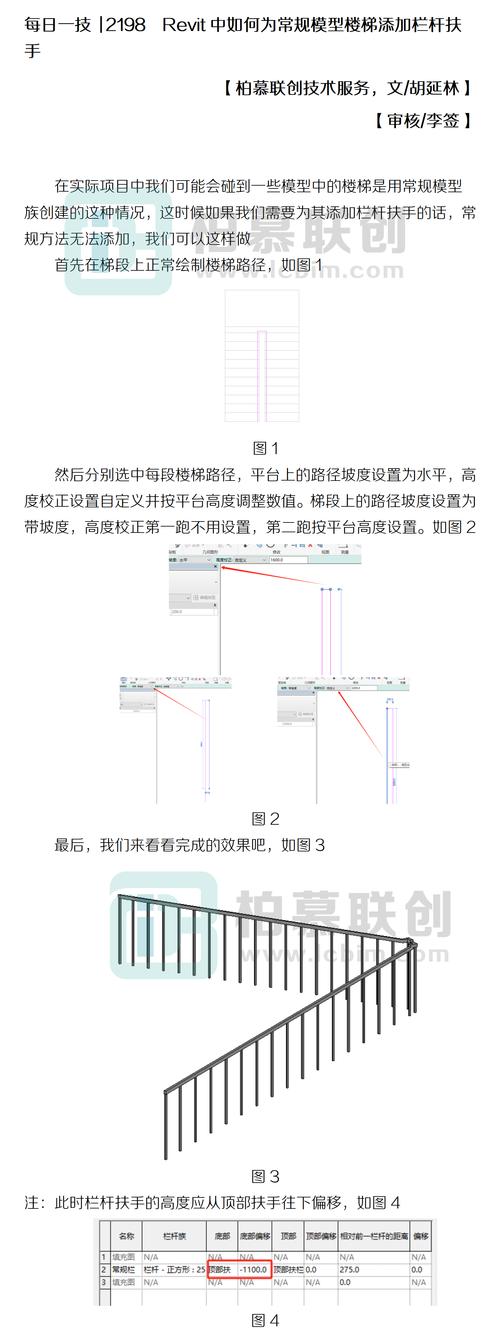
Revit作为一款领先的BIM软件,为建筑设计带来了革命性的变化。通过本指南,初学者可以快速上手,逐步掌握从基本操作到高级技巧的全面能力。不论是简单的住宅设计还是复杂的商业建筑,Revit都能提供强有力的支持,助力设计师实现创意构想。希望本文能为您在学习和使用Revit过程中提供有价值的帮助,成为开启建筑设计之旅的重要参考。
BIM技术是未来的趋势,学习、了解掌握更多BIM前言技术是大势所趋,欢迎更多BIMer加入BIM中文网大家庭(http://www.wanbim.com),一起共同探讨学习BIM技术,了解BIM应用!
相关培训